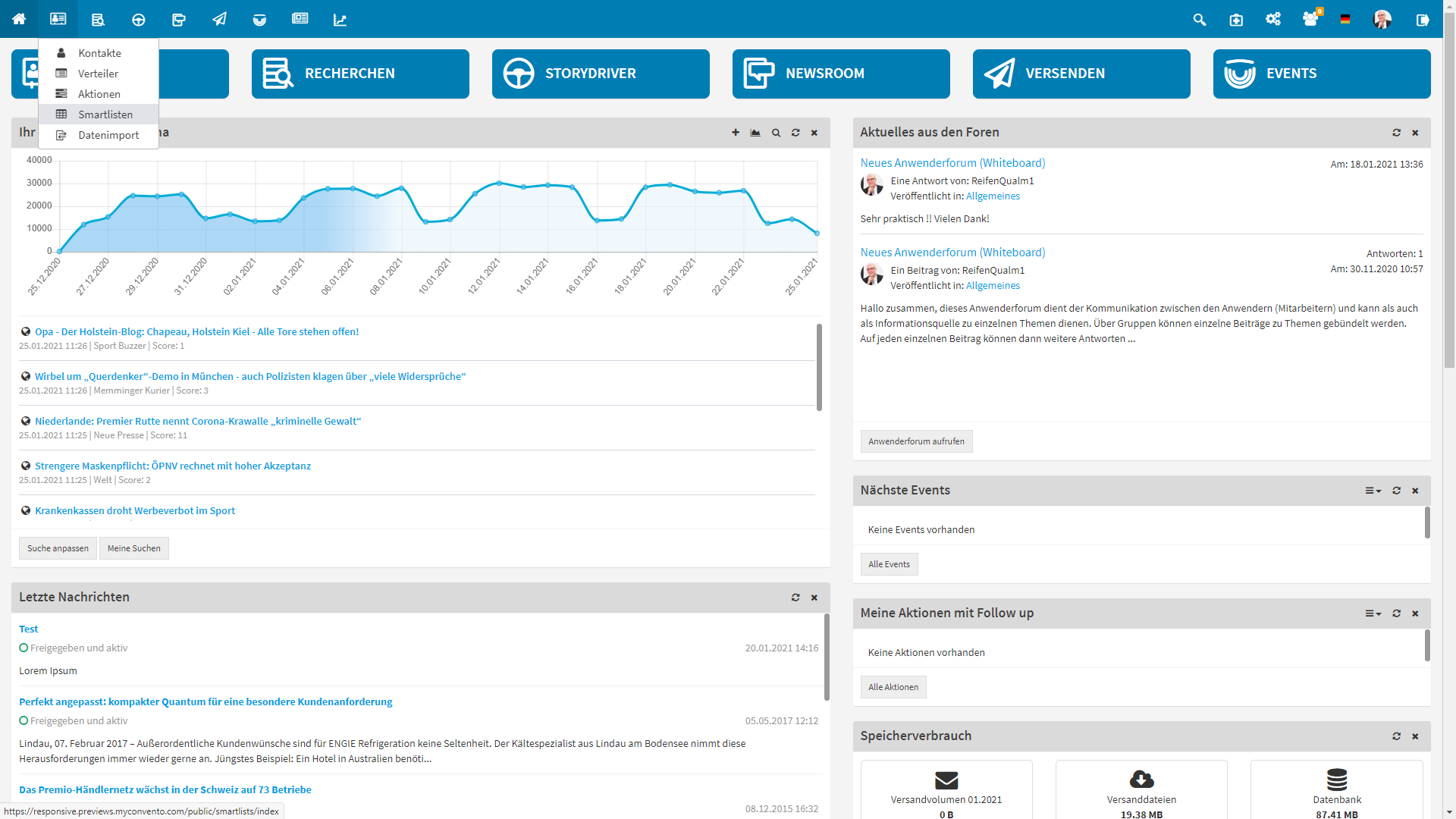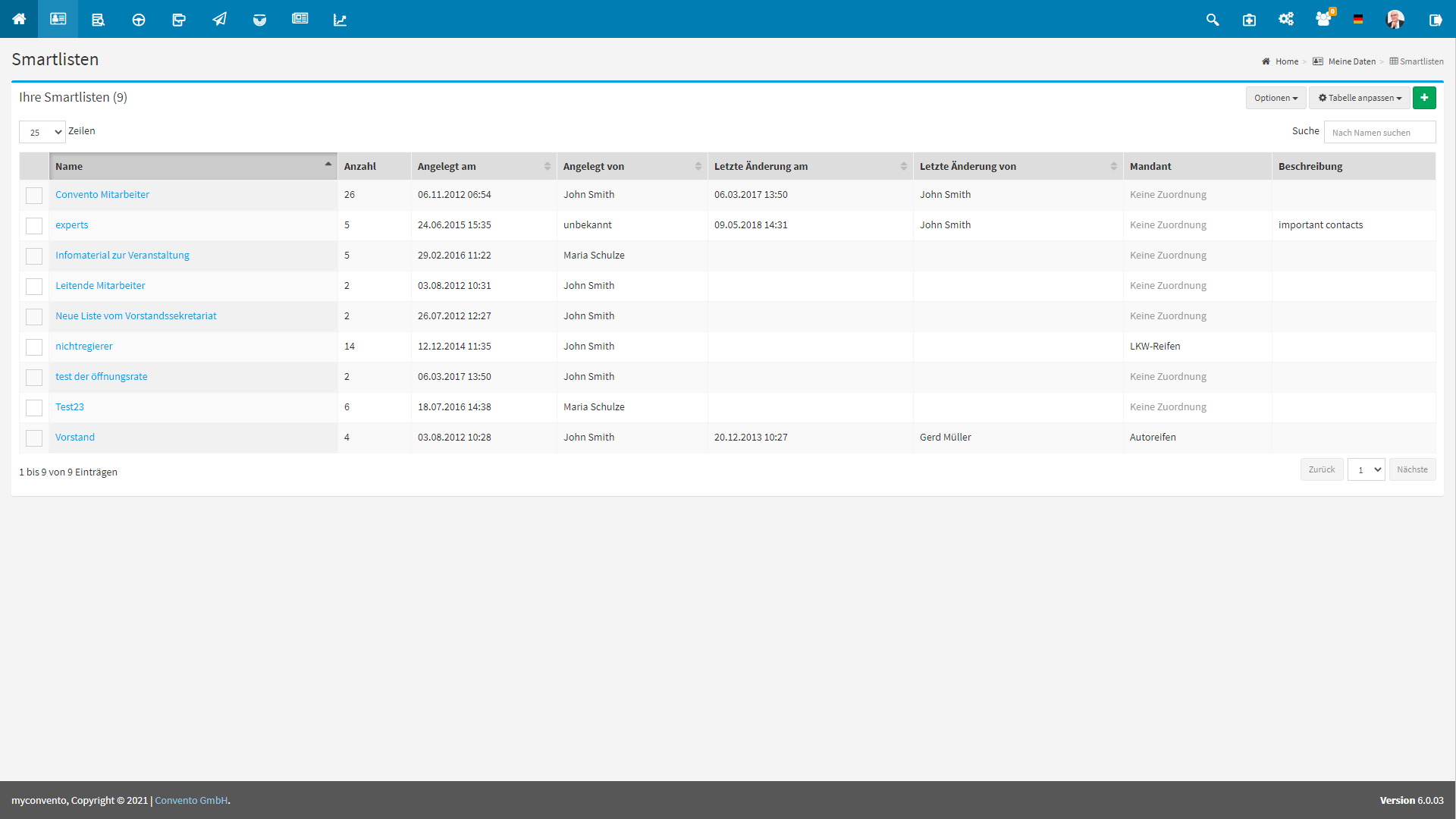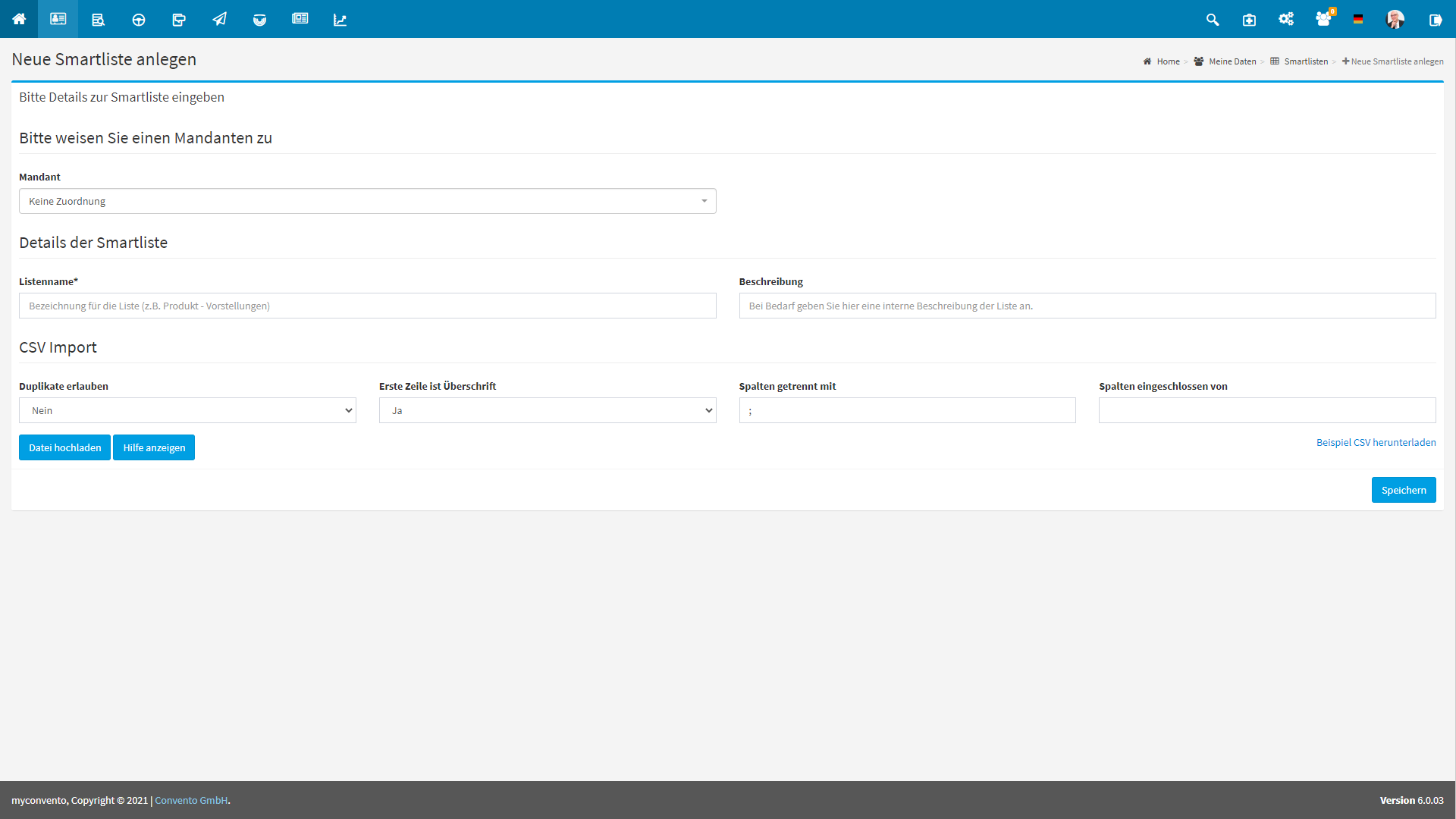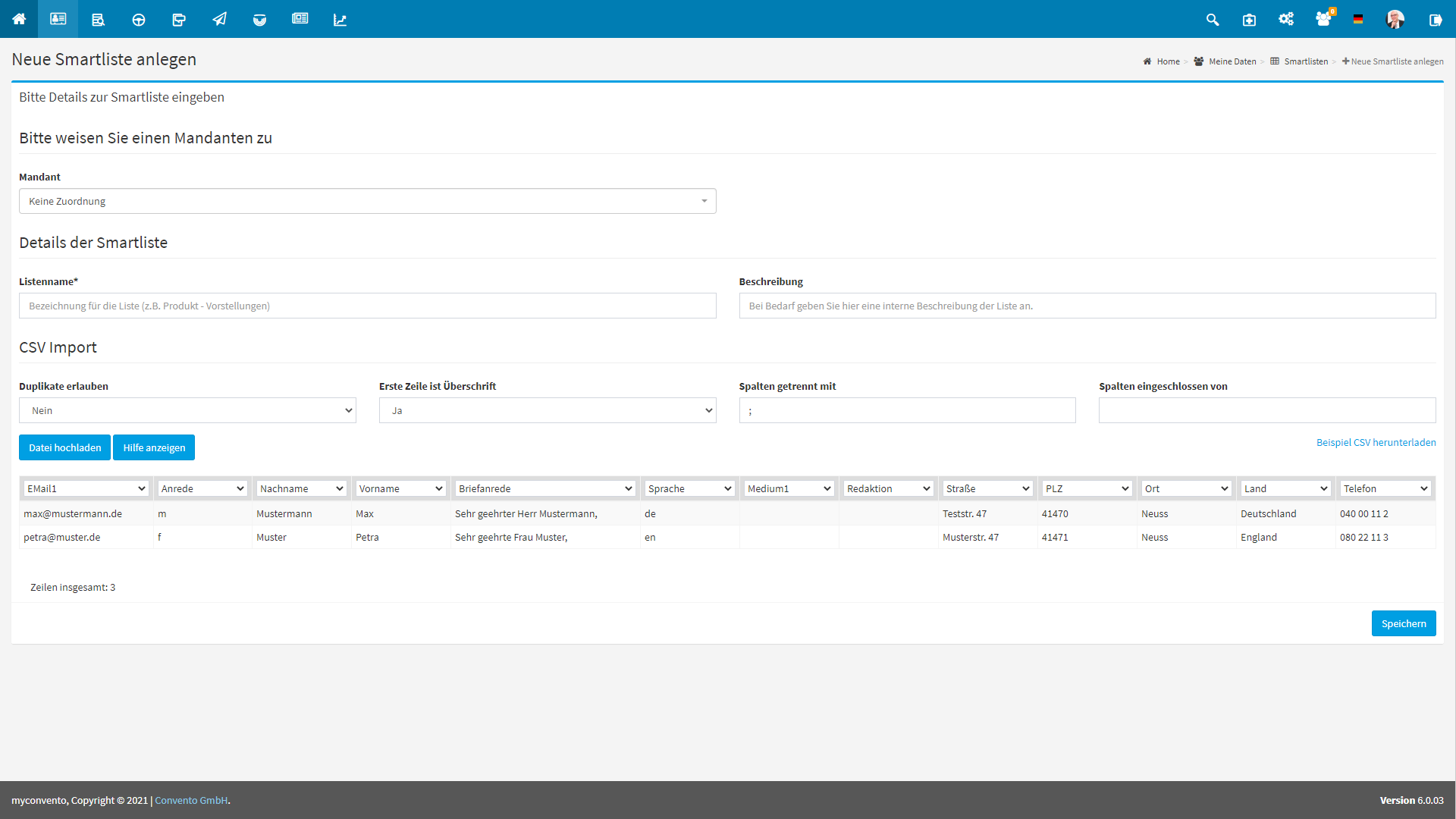Mit der Smartliste steht Ihnen in myconvento eine Möglichkeit zur Verfügung, Listen von Kontakten schnell und unkompliziert zusammenzustellen und zu importieren, ohne dass diese fest in „Meine Daten“ aufgenommen und gepflegt werden müssen. Bei den Adressaten auf einer Smartliste werden ausschließlich die E-Mail-Adressen als Kommunikationsweg gespeichert. Smartlisten können in „Versenden“ verwendet werden.
Anders als beim Import Ihrer Kontaktdaten nach myconvento muss die CSV-Datei, die Sie als Smartliste importieren wollen, eine ganz bestimmte Struktur aufweisen.
Um Ihnen diese Arbeit zu erleichtern, bietet Ihnen myconvento für die Erstellung einer Smartliste eine Beispieldatei zum Download an.
Falls Sie eine schon bestehende Excel-Datei nutzen wollen, bietet Ihnen myconvento an, die Zuordnung der Spalten nach dem Upload zu ändern.
Alle Arbeiten rund um Smartlisten sind im Modul „Meine Daten“ angesiedelt.
Workflow
- Wählen Sie auf der Startseite das Modul „Meine Daten – Smartliste“ aus, um in den entsprechenden Bereich zu gelangen.
- Der Bereich „Ihre Smartlisten“ zeigt die bereits vorhandenen Smartlisten. Legen Sie eine neue Smartliste über das grüne Plus an.
- „Neue Smartliste anlegen“ erlaubt Ihnen das Herunterladen einer Beispiel CSV-Datei, welche Ihnen den Aufbau einer Smartlisten verdeutlicht.
Tragen Sie hier Ihre eigenen Daten ein und laden die Liste über „Datei hochladen“ hoch. - Überprüfen Sie den Aufbau Ihrer Smartliste und tauschen bei Bedarf die Kopfzeilen aus. Beenden Sie den Prozess über den „Speichern“-Button.
Die Smartliste steht Ihnen nun im Versand zur Verfügung.
Beispiel
Sie gelangen in den Bereich „Smartlisten“, wo Ihre vorhandenen Smartlisten aufgelistet und neue Smartlisten über das grüne Plus ![]() angelegt werden können.
angelegt werden können.
Wissenswertes
- Smartlisten lassen sich bearbeiten, indem Sie per Häkchen und über „Optionen“ den Punkt „Bearbeiten“ wählen. Hier können Sie den Titel der Smartliste ändern oder eine aktualisierte Empfängerliste hochladen. Der Vorgang ist identisch mit dem Anlegen einer neuen Smartliste.
- Eine Smartliste gilt dann als geändert, wenn eine grundsätzliche Einstellung wie Name oder Mandant geändert wurde, aber auch dann, wenn ein enthaltener Kontakt geändert, hinzugefügt oder entfernt wurde. Der entsprechende Zeitstempel wird dann aktualisiert und es ist sichtbar, wer diese Änderung durchgeführt hat.
- Möchten Sie Ihre Kontakte personalisiert anschreiben, dann tragen Sie den Buchstaben für die Anrede und den Namen ein. Die Briefanrede wird mit dem Upload der Smartlist automatisch gebildet.
- Im zweiten Schritt der Versanderstellung „Empfängerdaten“ lassen sich Smartlisten durch einen Klick auf den jeweiligen Listennamen bearbeiten. So können Empfänger gelöscht oder hinzugefügt oder bestehende editiert werden. Werden neue Empfänger ergänzt, muss hier nun die gewünschte Briefanrede ergänzt werden. Die automatische Erstellung der Briefanrede findet nur beim initialen Upload der Liste statt.
- Sie können natürlich auch Smartlisten im Modul Events verwenden. Hierbei lassen sich die Antworten ganz regulär in der Übersicht unter „Antworten“ einsehen. Achten Sie jedoch darauf, dass Sie die Angaben aus Events nicht mit Ihrer Smartliste synchronisieren können, weil diese Daten nicht als Personendatensätze in „Meine Daten“ geführt werden.